ps通道抠图人像照片
来源:网络收集 点击: 时间:2024-05-12【导读】:
ps通道抠图工具/原料more电脑ps方法/步骤1/8分步阅读 2/8
2/8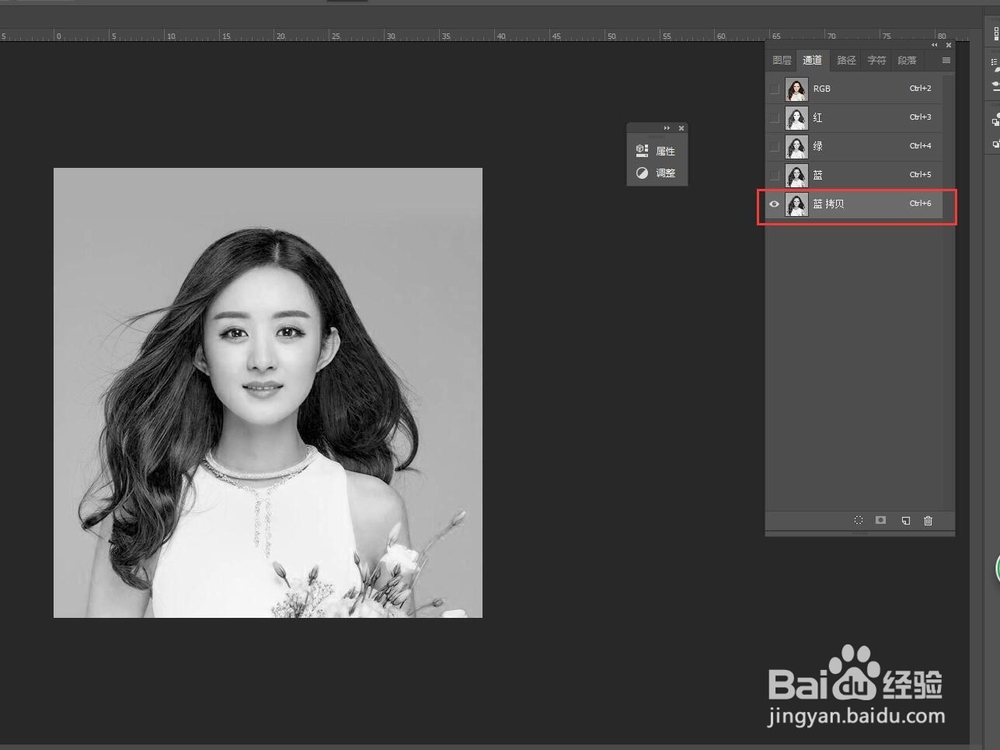 3/8
3/8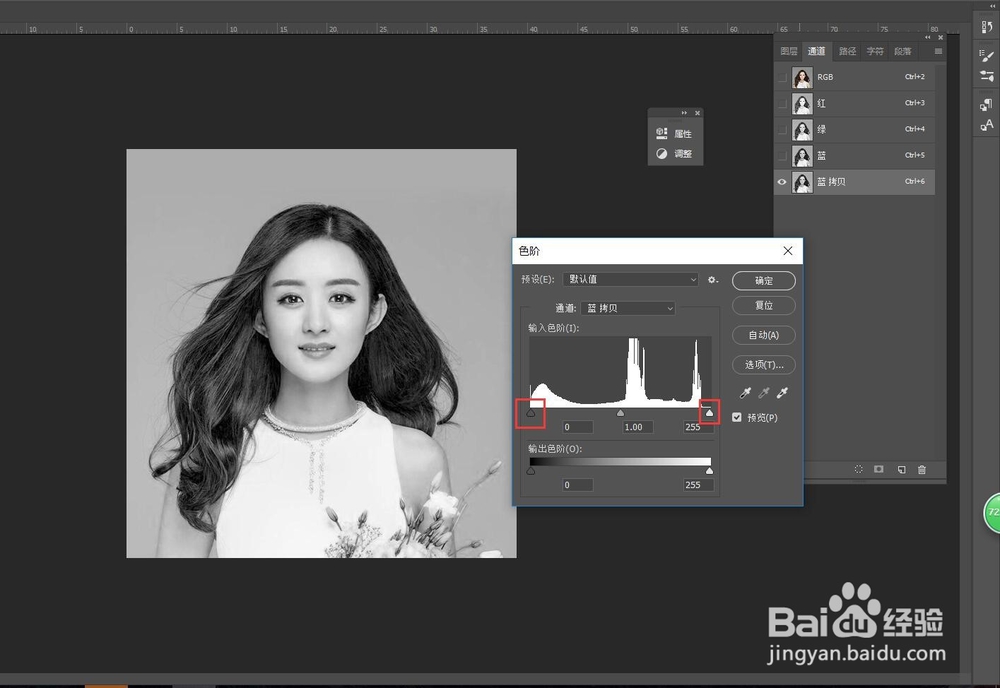
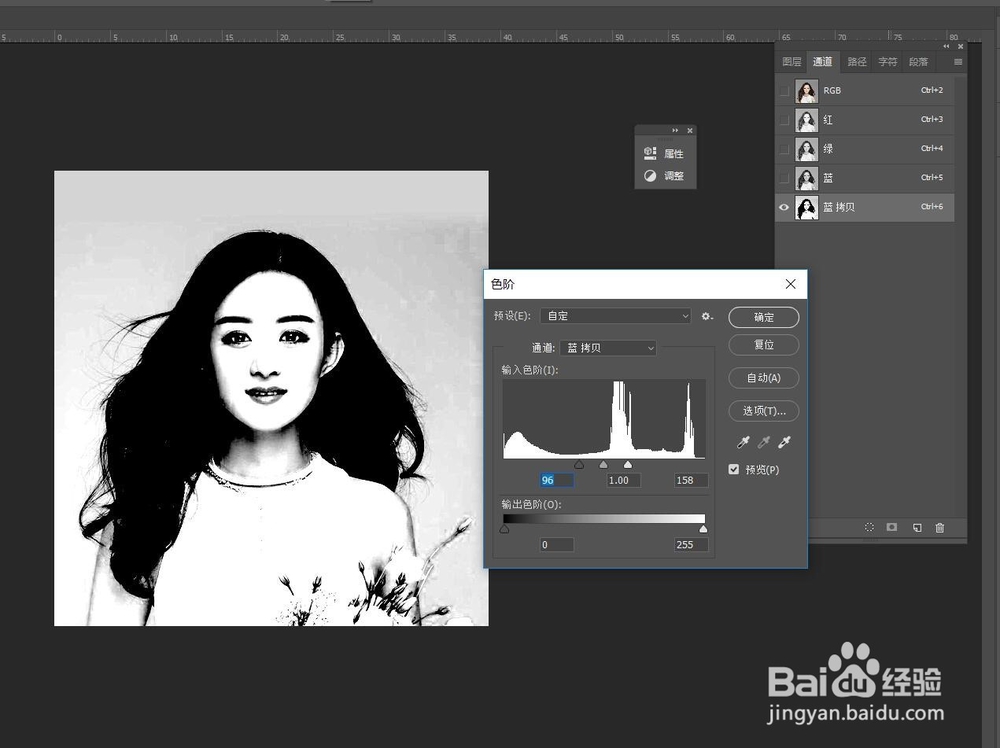 4/8
4/8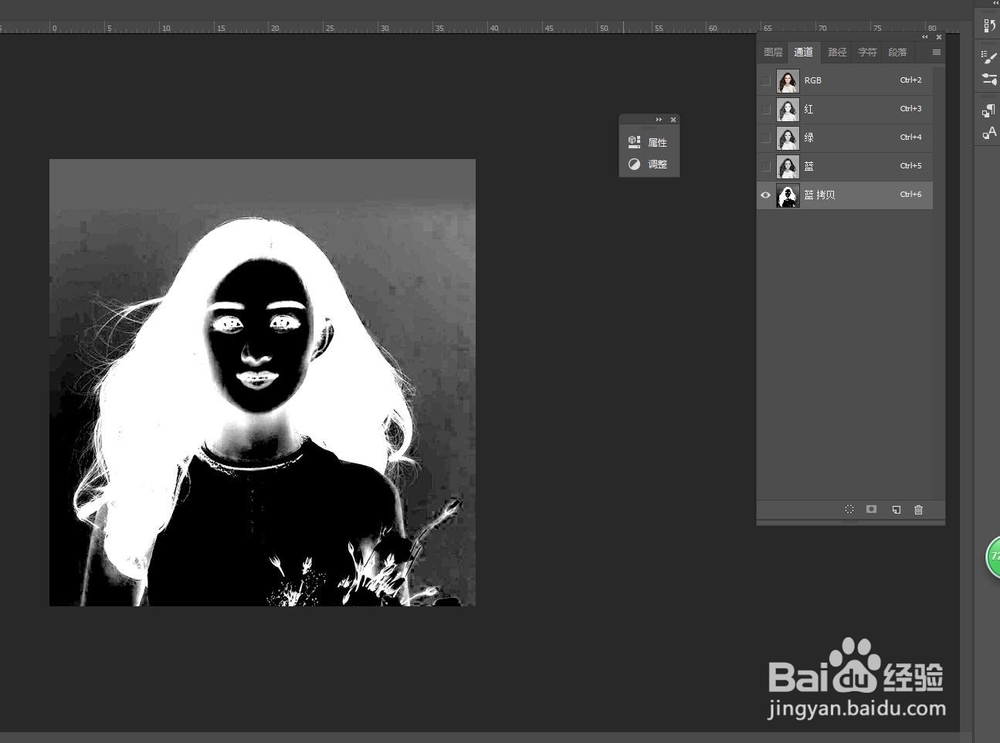 5/8
5/8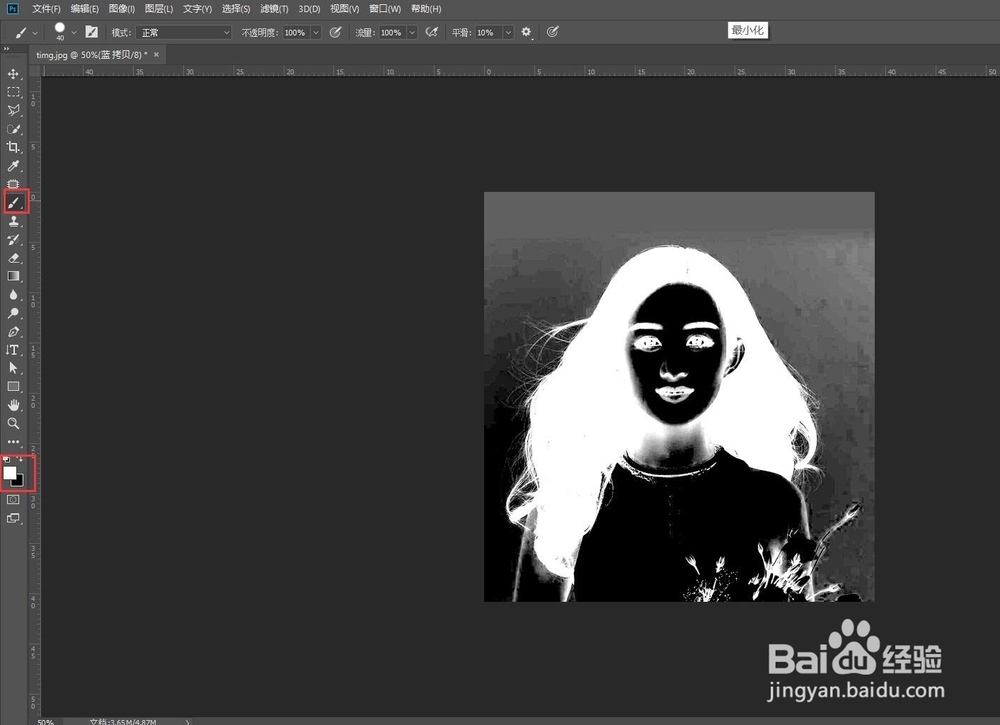 6/8
6/8 7/8
7/8
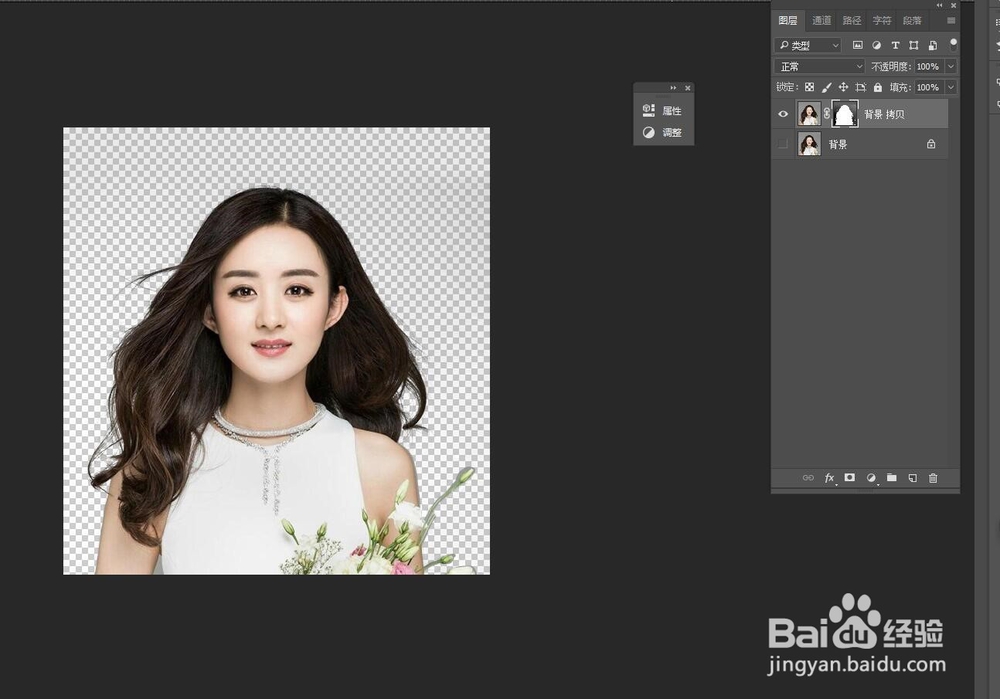 8/8
8/8
打开ps,拖进一张照片,ctrl+J复制一层
 2/8
2/8选择“通道”,在通道中选择明暗关系比较强烈的图层复制,在这里选择蓝色图层
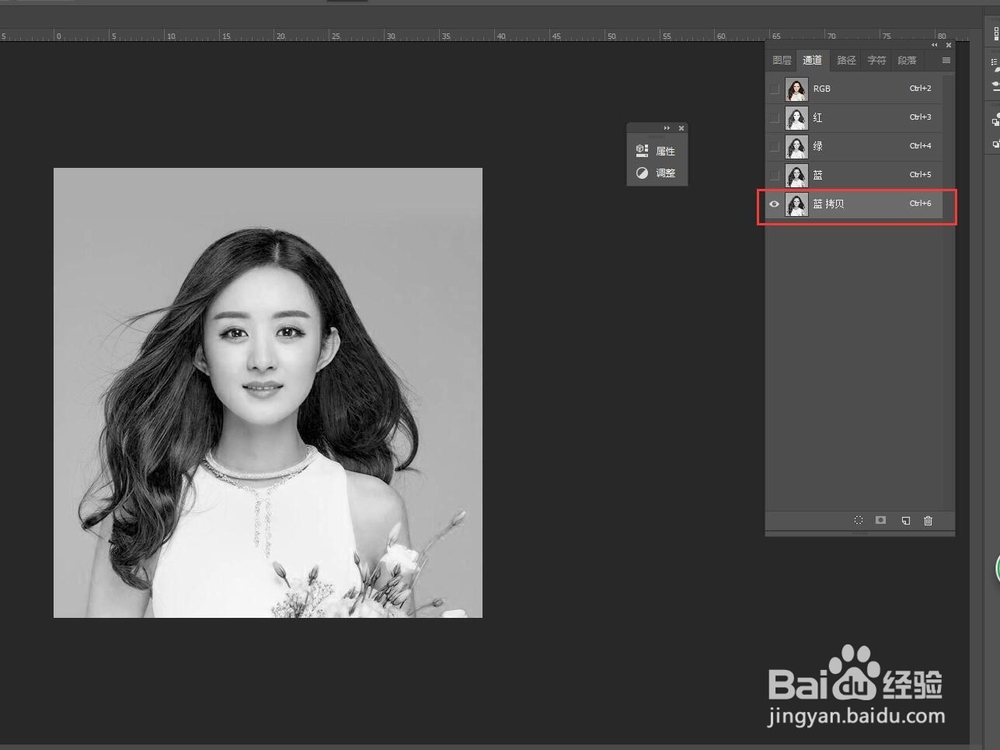 3/8
3/8选择复制图层,图像调整色阶(ctrl+L),调整“输入色阶”两侧的滑块,滑动滑块,调整照片的明暗度,在保证轮廓明朗的情况下,尽可能让明暗关系最大化
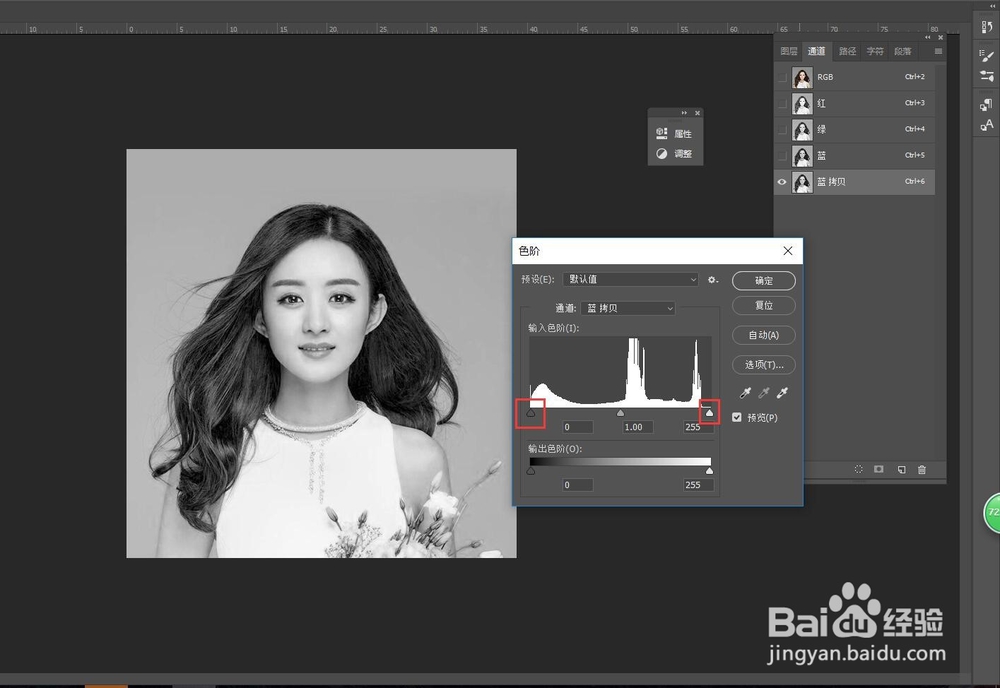
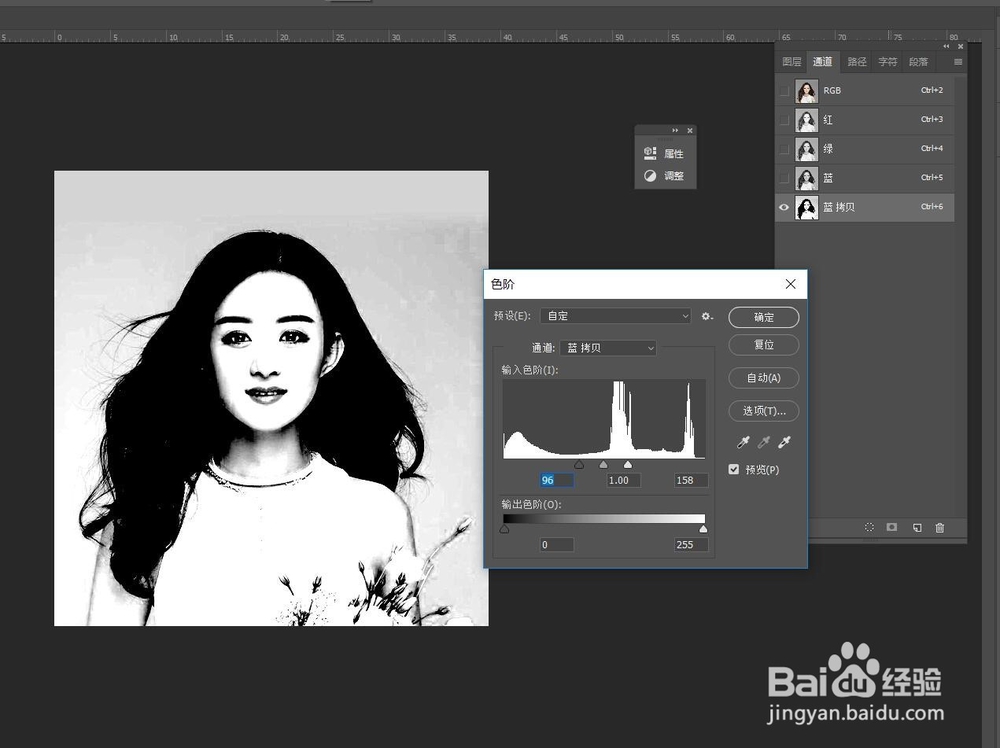 4/8
4/8图像调整色相(ctrl+I)
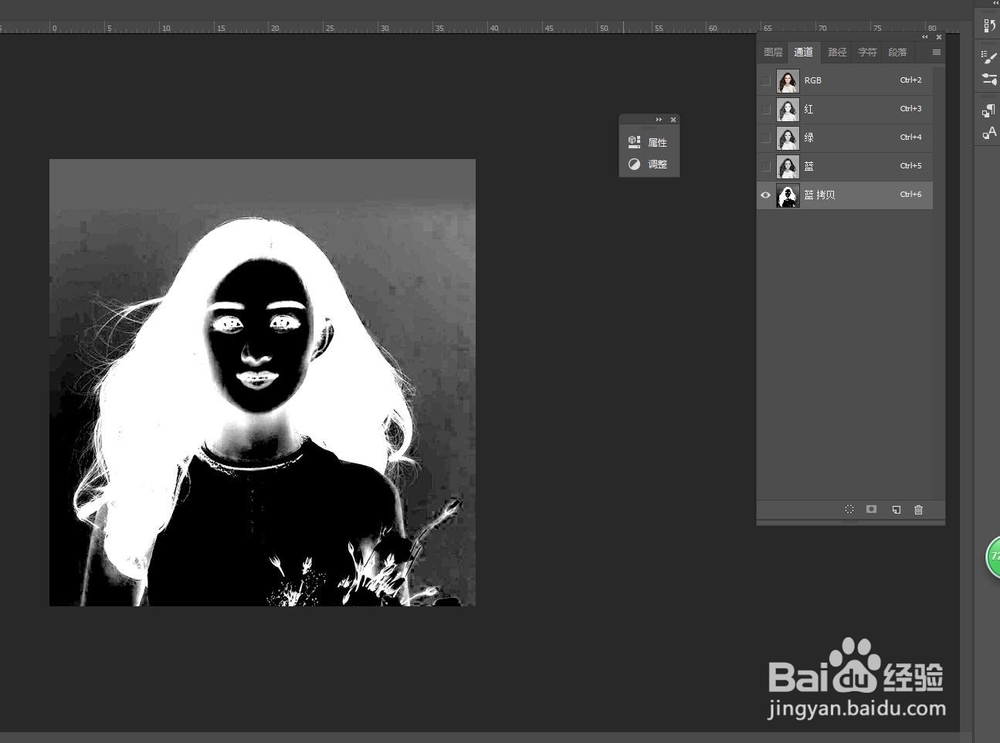 5/8
5/8选择画笔工具,前景色和后景色分别为纯黑和白色,用白色画笔涂抹人物部分,注意轮廓
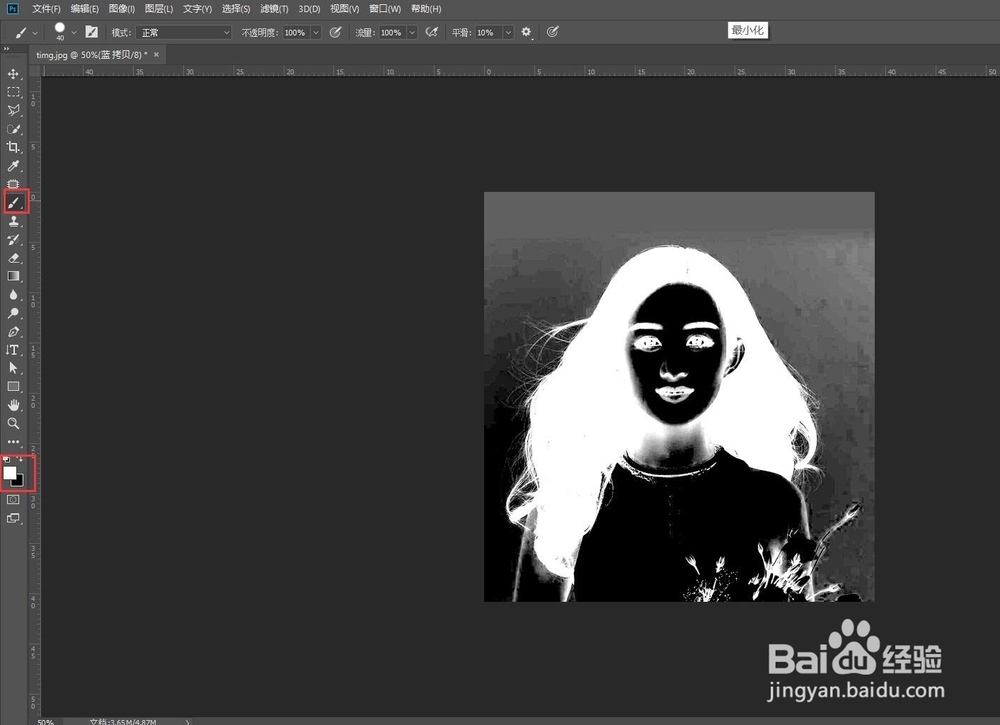 6/8
6/8一定要放大缩小,尽量细节都处理到位,完成后选择通道下面“将通道作为选区载入”
 7/8
7/8返回图层,可以看到复制图层已自动添加蒙版,将背景层眼睛关闭,便可以看到扣取好的图层了,如果还需要调整一些细节,可以在图层的蒙版上进行调整

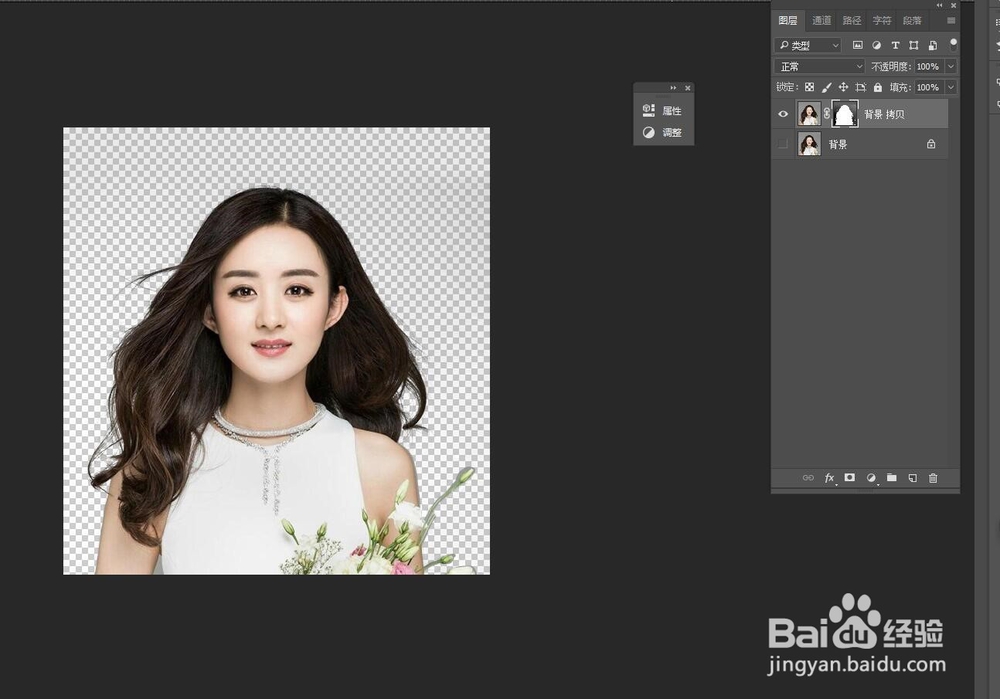 8/8
8/8按住Ctrl,点击蒙版,选择反向,delete,就可以添加任何袭击想要的背景层了

版权声明:
1、本文系转载,版权归原作者所有,旨在传递信息,不代表看本站的观点和立场。
2、本站仅提供信息发布平台,不承担相关法律责任。
3、若侵犯您的版权或隐私,请联系本站管理员删除。
4、文章链接:http://www.1haoku.cn/art_748164.html
 订阅
订阅